
时间:2020-08-25 09:30:59 来源:www.win10xitong.com 作者:win10
时不时的都会有网友来问小编Win10系统如何禁止生成thumbs.db文件的问题的解决方法,今天小编就再来解答一次。这个Win10系统如何禁止生成thumbs.db文件问题还难到了一些平时很懂win10的网友,要是你想自己学习一下解决Win10系统如何禁止生成thumbs.db文件的方法,我们不妨试试这个方法:1、在Windows10系统中打开资源管理器,然后在打开的窗口中点击上面的“查看”菜单2、在打开的工具条上找到“选项”按钮,然后点击该按钮就能很轻松的解决了,要是大伙儿还是很懵,那我们再来看看Win10系统如何禁止生成thumbs.db文件的具体操作门径。
1、在Windows10系统中打开资源管理器,然后在打开的窗口中点击上面的“查看”菜单
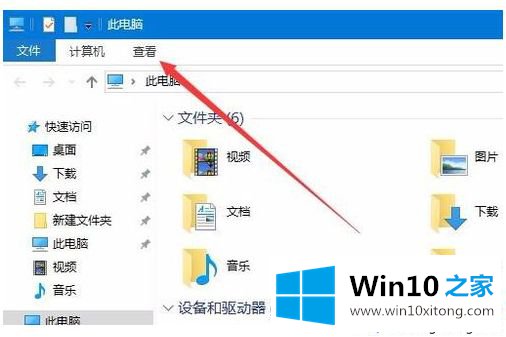
2、在打开的工具条上找到“选项”按钮,然后点击该按钮;
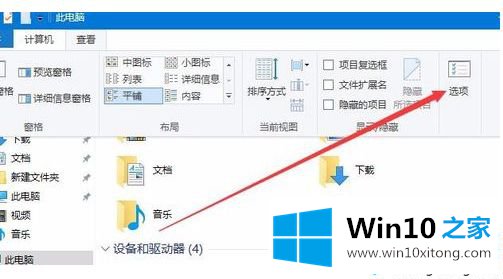
3、在打开的文件夹选项窗口中,点击上面的“查看”标签;
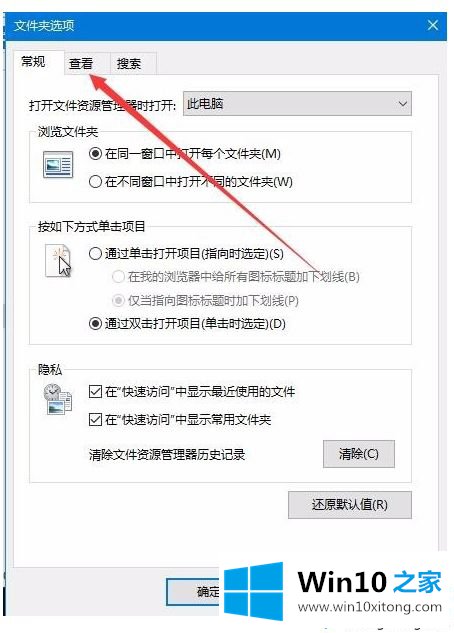
4、在打开的新窗口中找到高级设置框中的“始终显示图标,从不显示缩略图”一项,同时选中该项前的复选框。这样以后就不会再生成Thumbs.db文件了。
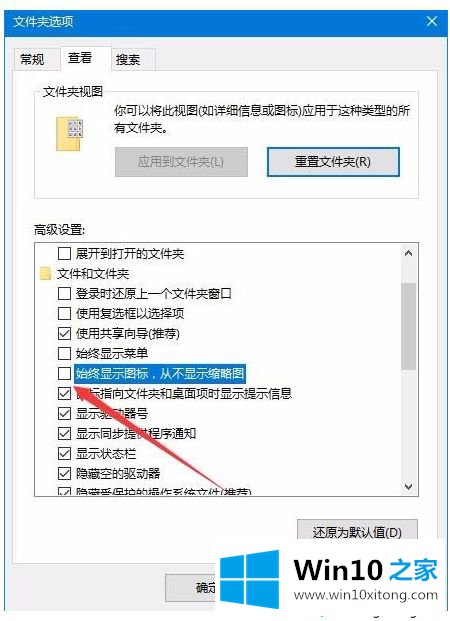
关于Win10系统如何禁止生成thumbs.db文件就给大家介绍到这边了,大家可以参照上面的方法来操作。
好了,上面就给大家讲得非常详细的关于Win10系统如何禁止生成thumbs.db文件的具体操作门径了,我们由衷的感谢你对本站的支持。